Thủ thuật Laptop
Cách tắt, chặn thông báo các trang web trên Google Chrome đơn giản – Tin Công Nghệ
1. Lợi ích khi tắt thông báo trên Google Chrome
Trong công đoạn sử dụng Google Chrome, đôi khi bạn cảm thấy khó chịu vì bắt bắt gặp quá độ thông báo từ những trang web làm ảnh hưởng đến công đoạn học tập, làm việc. Tắt thông báo Chrome sẽ giúp bạn có dùng thử mượt mà hơn, khỏi bị làm phiền bởi các thông báo không mong muốn, dễ dàng tập trung học tập cũng giống làm việc. Bên cạnh, bạn còn có thể cài đặt chỉ nhận thông báo Google Chrome khi cần thiết.
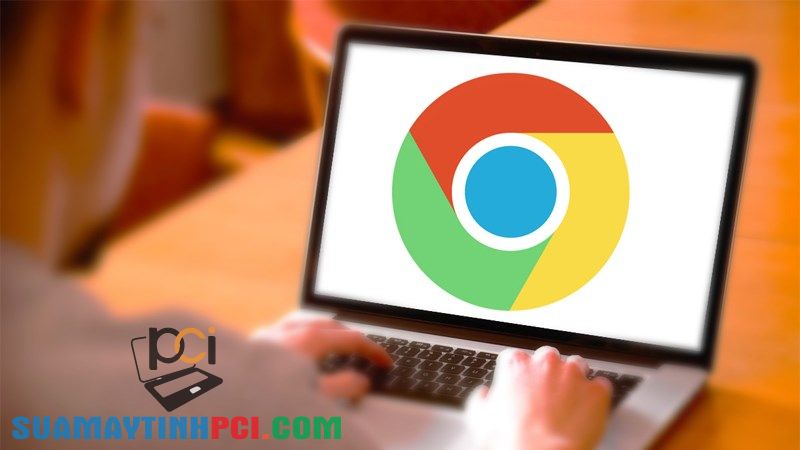
Google Chrome
2. Cách tắt, chặn thông báo trên Google Chrome
Các chế độ mặc định
Trình duyệt Chrome có 3 chế độ cài đặt thông báo mặc định:
– Các trang web có thể xin phép gửi thông báo : Nếu bạn chọn chế độ này, khi truy cập trang web, nó cũng có thể gửi thông báo xin phép bạn có thể gửi thông báo hay là không và bạn có quyền quyết định cấp phép hoặc không cho phép.
– Dùng thông báo ở dạng tin nhắn : Các trang web chẳng thể làm phiền bạn bằng cách đề nghị gửi thông báo.
– Không cho phép gửi thông báo : Các tính năng cần gửi thông báo của trang web sẽ không hoạt động. Với chế độ này, bạn không phải lo và cảm thấy phiền vì phải nhận những thông báo chẳng cần có từ những trang web.
Các trang web sẽ tự động tuân theo chế độ cài đặt thông báo mà bạn đã chọn khi bạn truy cập các trang web.

Chế độ mặc định thông báo
Cách tắt, chặn thông báo trang web
Để tắt, chặn thông báo trang web trên Google Chrome, bạn thực hành các thao tác sau đây:
Bước 1 : Khởi chạy Google Chrome trên máy tính > Chọn vào dấu 3 chấm ở góc phải trên cùng của màn hình > Chọn vào mục Cài đặt .

Mở Google Chrome và vào Cài đặt
Bước 2 : Tiếp đến chọn vào mục Quyền riêng tư và bảo mật .
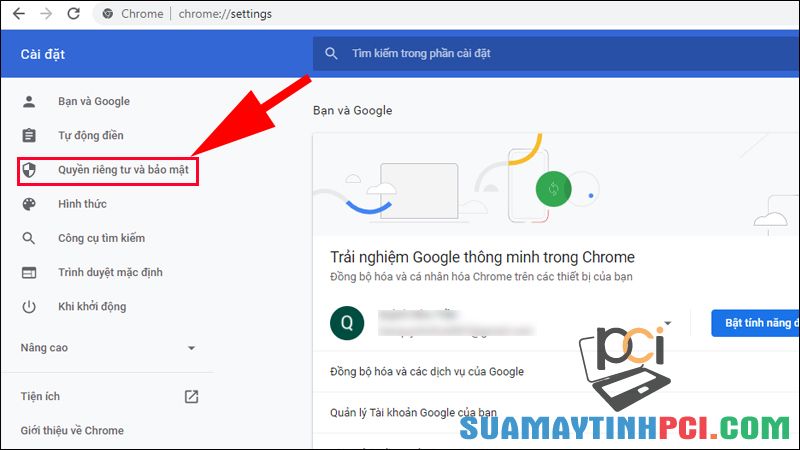
Chọn vào Quyền riêng tư và bảo mật
Bước 3 : Chọn vào Cài đặt trang web .
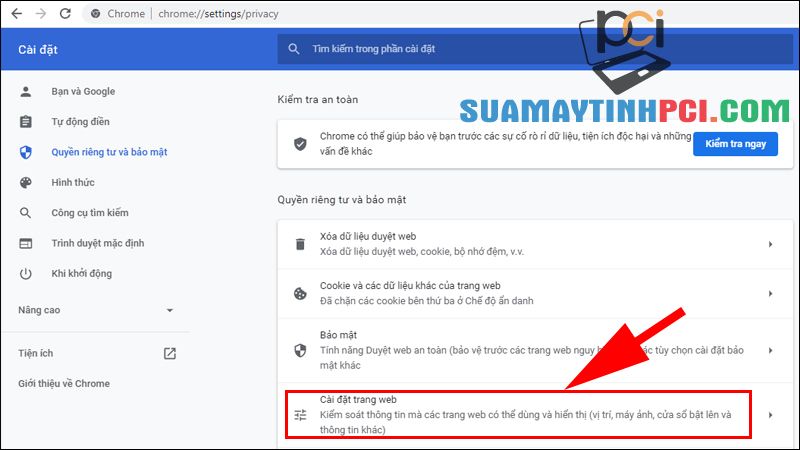
Chọn Cài đặt trang web
Bước 4 : Nhấn chọn vào mục Thông báo .
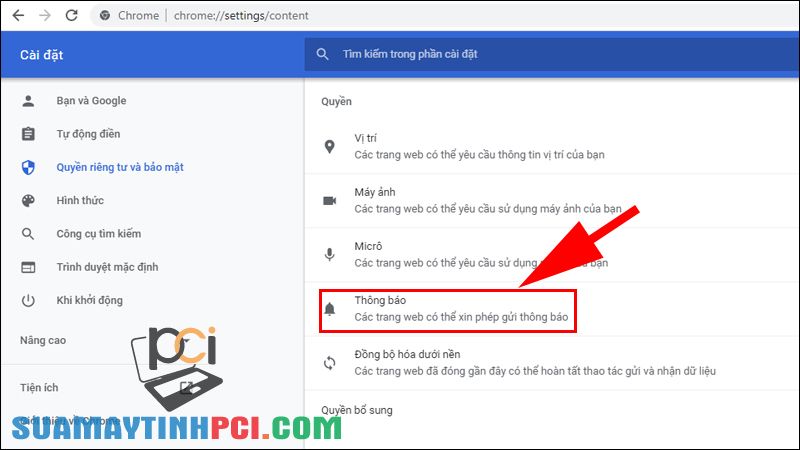
Vào mục Thông báo để tiến hành tắt thông báo trang web
Bước 5 : Bên cạnh mục Không được phép gửi thông báo , bạn nhấn vào Thêm .
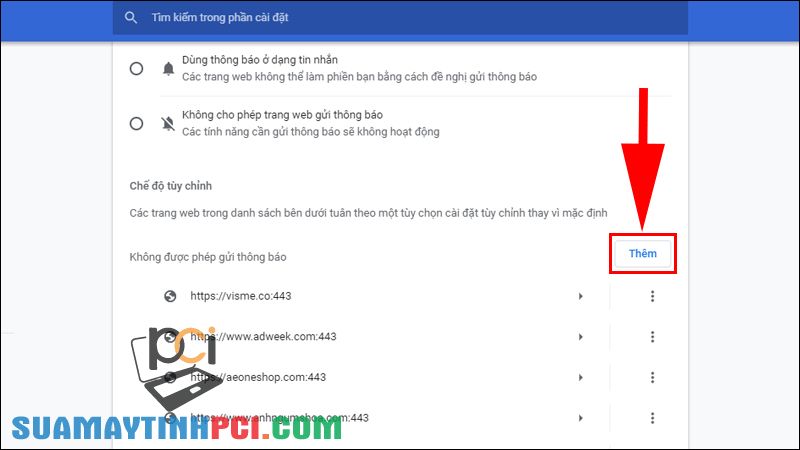
Vào mục Thêm để thêm trang web không được phép gửi thông báo
Tiếp theo, bạn sao chép địa chỉ trang web bạn muốn chặn thông báo vào ô bên dưới (ví dụ trong hình là Youtube) > Sau đó, bạn nhấn vào Thêm để hoàn thành.
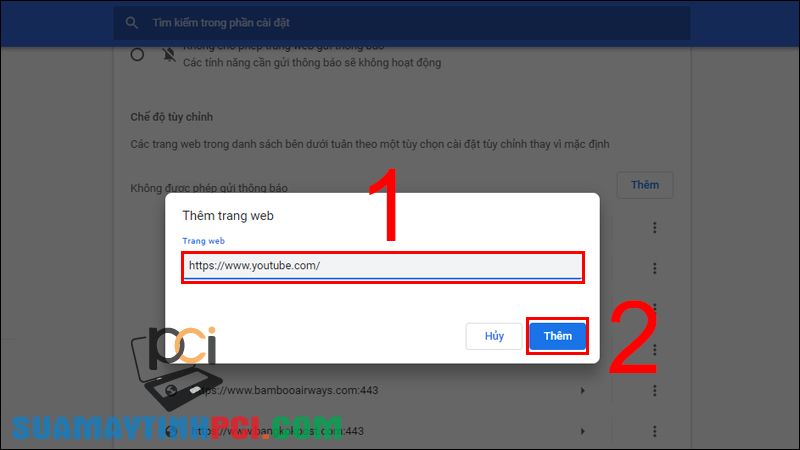
Hoàn tất qui trình chặn thông báo trang web
3. Cách cấp phép trang web thông báo trên Google Chrome
Để cấp phép trang web thông báo trên Google Chrome, bạn thi hành các bước sau:
Bước 1 : Mở Google Chrome trên máy tính > Chọn vào dấu 3 chấm ở góc phải trên cùng của màn hình > Chọn vào mục Cài đặt .
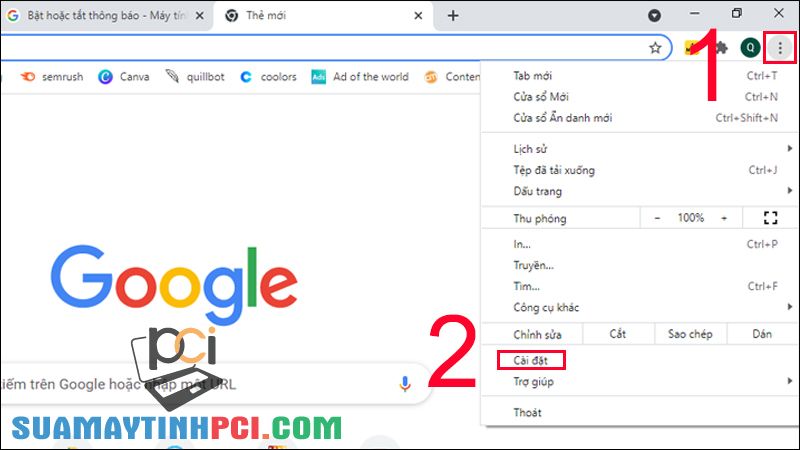
Mở Google Chrome và vào Cài đặt
Bước 2 : Tiếp đến chọn vào mục Quyền riêng tư và bảo mật .
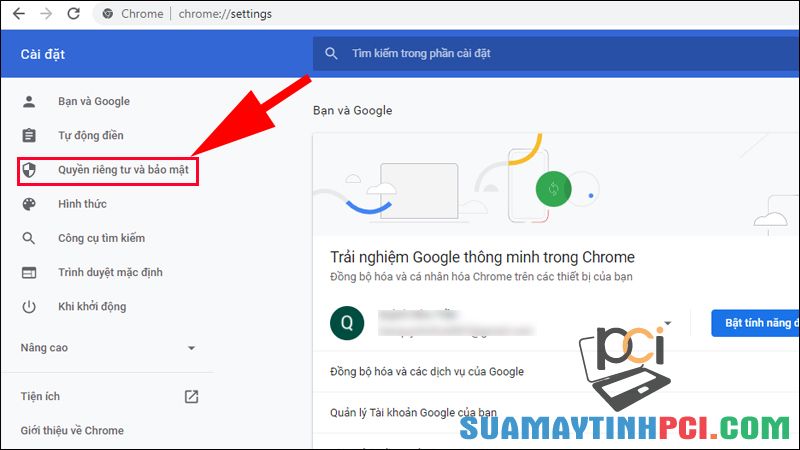
Chọn Quyền riêng tư và bảo mật
Bước 3 : Nhấn vào Cài đặt trang web .

Nhấn vào Cài đặt trang web
Bước 4 : Nhấn chọn vào mục Thông báo .

Chọn mục Thông báo
Bước 5 : Bên cạnh mục Được phép gửi thông báo , bạn chọn vào Thêm .
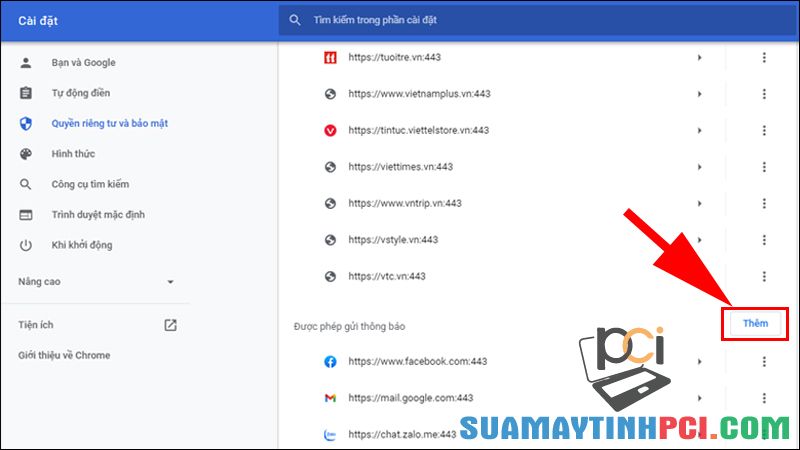
Chọn mục Thêm để thêm trang web được phép gửi thông báo
Nhập địa chỉ trang web bạn cho phép gửi thông báo bằng phương pháp dán đường link trang web vào ô > Nhấn vào Thêm để hoàn tất.
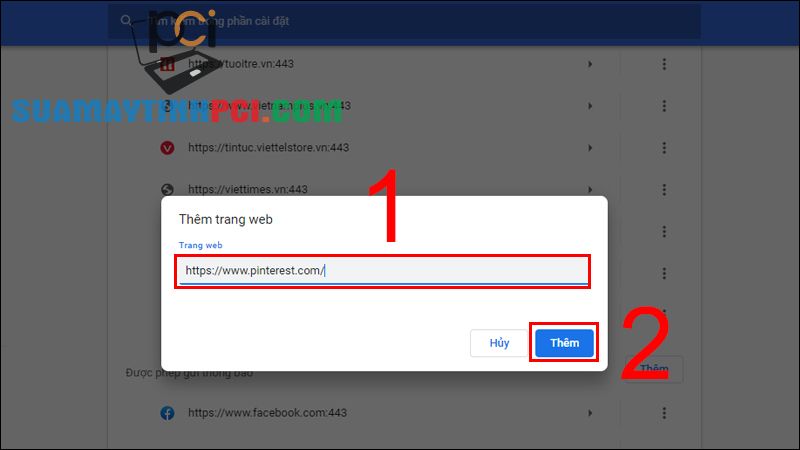
Hoàn thành quá trình cho phép trang web gửi thông báo
Một số mẫu Laptop giúp bạn truy cập Google Chrome mượt mà hơn:
Hy vọng những chỉ dẫn trên sẽ giúp ích cho bạn trong việc học tập và làm việc trên Google Chrome mà không bị gián đoạn. Chúc bạn thực hành thành đạt và hẹn gặp ở những bài viết kế đến nhé!
Google Chrome,thông báo Google Chrome,tắt thông báo trên Chrome,cách cho phép trang web thông báo trên Chrome
Bài viết (post) Cách tắt, chặn thông báo các trang web trên Google Chrome đơn giản – Tin Công Nghệ được tổng hợp và biên tập bởi: suamaytinhpci.com. Mọi ý kiến đóng góp và phản hồi vui lòng gửi Liên Hệ cho suamaytinhpci.com để điều chỉnh. suamaytinhpci.com xin cảm ơn.


 Chuyên Nghiệp trong phục vụ với hơn 20 Kỹ thuật IT luôn sẵn sàng tới tận nơi sửa chữa và cài đặt ở Tphcm. Báo giá rõ ràng. 100% hài lòng mới thu tiền.
Chuyên Nghiệp trong phục vụ với hơn 20 Kỹ thuật IT luôn sẵn sàng tới tận nơi sửa chữa và cài đặt ở Tphcm. Báo giá rõ ràng. 100% hài lòng mới thu tiền.









